Cómo instalar FreeOffice (más reciente) en Linux

Desarrollado por Softmaker, FreeOffice es una buena alternativa a la suite de Microsoft Office que viene con un procesador de textos, una presentación y una aplicación de hoja de cálculo. Se puede descargar gratis para las distribuciones de Linux más populares con arquitecturas de 32 o 64 bits.
FreeOffice se puede utilizar sin costo alguno, no solo para usuarios domésticos sino también para usuarios comerciales. Contiene todas las características esenciales que necesitaría para facilitar su trabajo y mejorar la experiencia del usuario. Con FreeOffice puede abrir y guardar documentos en los formatos de archivo de Microsoft DOCX, XLSX y PPTX. También puede compartir archivos directamente con los usuarios de Microsoft Office.
En este tutorial, aprenderá cómo instalar FreeOffice 2018 en distribuciones de Linux como Ubuntu, Mint, Debian, CentOS y RHEL.
Requisitos del sistema
Antes de continuar, aquí hay una lista de verificación de lo que necesita:
- Cualquier sistema Linux que tenga una arquitectura de 32 o 64 bits.
- Un usuario regular con privilegios de sudo.
- Una conexión a Internet estable
Cómo instalar FreeOffice en Mint / Ubuntu / Debian
Para comenzar, diríjase al página de descarga y asegúrese de ubicar la opción de Linux. Clickea en el ‘descargar‘y seleccione el archivo de paquete DEB que corresponda a la arquitectura de su sistema. En mi caso, he elegido el paquete Debian de 64 bits ya que estoy ejecutando el sistema Ubuntu 18.04, que es un sistema de 64 bits.

Para instalar FreeOffice, ejecute el paquete DEB que acaba de descargar usando el administrador de paquetes dkpg usando el siguiente comando
$ sudo dpkg -i softmaker-freeoffice-2018_976-01_amd64.deb

Una vez instaladas, puede buscar aplicaciones de FreeOffice utilizando el administrador de aplicaciones.
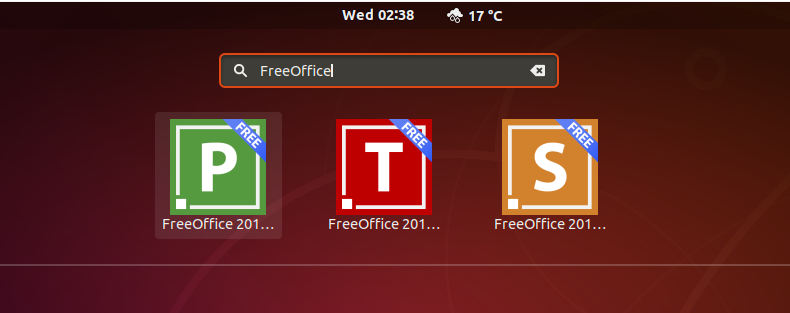
De forma predeterminada, se instalan 3 aplicaciones:
- FreeOffice Plan maker: el equivalente a las hojas de cálculo de Microsoft Office.
- Presentaciones de FreeOffice: el equivalente a Microsoft PowerPoint.
- FreeOffice TextMaker: el equivalente a Microsoft Word.
Configurar actualizaciones automáticas en Debian / Ubuntu
Una vez que haya instalado con éxito FreeOffice en su sistema, es posible que desee configurar las actualizaciones automáticas para que FreeOffice se actualice sobre la marcha sin ejecutar comandos en el terminal. Puede actualizar FreeOffice desde repositorio Para configurar su sistema para que use este repositorio para actualizar automáticamente FreeOffice, primero instale la suite FreeOffice y, a continuación, abra su terminal e invoque el siguiente comando:
$ sudo /usr/share/freeoffice2018/add_apt_repo.sh

Si es inflexible y aún desea seguir la forma anterior de actualizar aplicaciones de software, ejecute el comando:
$ sudo apt update
Para actualizar FreeOffice a la última versión, ejecute:
$ sudo apt upgrade
Eso servirá para los sistemas CentOS, RHEL y Fedora.
Cómo instalar FreeOffice en CentOS y RHEL
Para distribuciones basadas en RPM como CentOS y RHEL, el proceso es bastante simple. como antes, diríjase a la página de Descargas y, esta vez, seleccione el paquete RPM que corresponda a la arquitectura de su sistema. En mi caso, he seleccionado un paquete rpm de 64 bits:
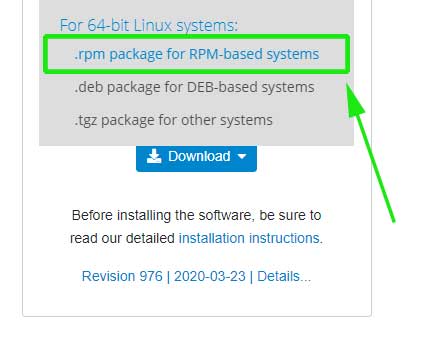
Una vez que haya descargado el paquete RPM, proceda a instalar OpenOffice en su sistema ejecutando el siguiente comando. Esto funcionará para CentOS, RHEL, Fedora y cualquier sistema basado en RPM.
$ sudo rpm -i softmaker-freeoffice-2018_976.x86_64.rpm
La salida se muestra a continuación.

Configuración de actualizaciones automáticas en CentOS y RHEL
FreeOffice SoftMaker también se envía con un Repositorio RPM para configurar su sistema para usar este repositorio para realizar actualizaciones automáticas, ejecute el comando:
$ sudo /usr/share/freeoffice2018/add_rpm_repo.sh

A partir de ese momento, su sistema Linux estará constantemente atento a las actualizaciones del repositorio y actualizará automáticamente la suite FreeOffice.
Nuevamente, si prefiere seguir la ruta manual, puede actualizar la suite FreeOffice Softmaker en la terminal usando el comando:
$ sudo dnf update
Para actualizar a la última versión, simplemente actualice su versión de Linux como se muestra:
$ sudo dnf upgrade
Cómo instalar FreeOffice en Fedora y SUSE
Para las distribuciones de Fedora y Open SUSE, descargue el paquete RPM desde la página de descargas y ejecute el siguiente comando para instalarlo:
$ sudo rpm -ivh softmaker-freeoffice-2018_971-01_amd64.rpm

Después de la instalación, puede volver a utilizar el administrador de aplicaciones para buscar aplicaciones de FreeOffice.

Configuración de actualizaciones automáticas en Fedora y SUSE
Para Fedora y SUSE, el repositorio RPM para configurar su sistema para actualizar automáticamente FreeOffice en Fedora y SUSE, ejecute el comando
$ sudo /usr/share/freeoffice2018/add_rpm_repo.sh

Para actualizar manualmente la suite FreeOffice en Fedora, ejecute el comando:
sudo dnf update
Para actualizarlo a la última versión, ejecute:
sudo dnf upgrade
Para Open SUSE, actualice FreeOffice ejecutando:
sudo zypper update
Para actualizar FreeOffice a la última versión ejecutando:
sudo zypper update
Cómo instalar FreeOffice en otros sistemas Linux
Si su sistema Linux no pertenece ni a la familia Debian que admite paquetes DEB ni a la familia Hat que admite paquetes RPM, descargue el archivo tarball que corresponda a la arquitectura de su sistema.
En esta sección, usamos el sistema Arch Linux para guiarlo.
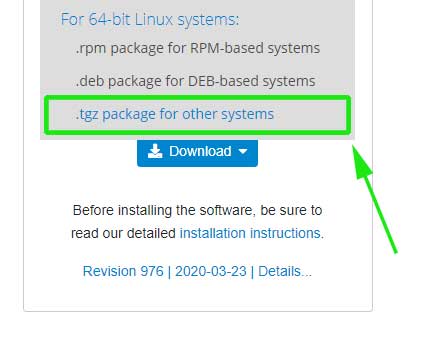
Extraiga el archivo tarball como se muestra
$ sudo tar -xvf softmaker-free0ffice-976-amd64.tgz

Finalmente, ejecute el installfreeoffice script de instalación como se muestra:
$ sudo ./installfreeoffice
Cuando se le solicite, escriba ‘y’ por sí y responda algunas preguntas.
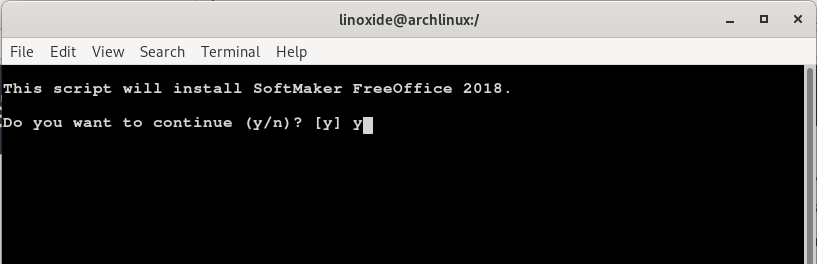
La instalación continuará a partir de entonces como se muestra

Y eso es todo lo que hay que hacer para instalar FreeOffice. Ahora puede iniciar cualquiera de las 3 aplicaciones gratuitas y empezar a trabajar. Cuando se inicie por primera vez, seleccione su tema preferido haciendo doble clic en su opción preferida.

Y finalmente, será conducido a la aplicación como se muestra.

Conclusión
Si está interesado en la versión comercial de freeoffice conocida como ‘SoftMaker Office’ puede instalarla usando el icono (esquina superior izquierda). Puedes hacer una comparación de freeoffice vs oficina softmaker para ver las características. Si tiene alguna pregunta o comentario, no dude en dejar un comentario.
